Gzip komandos naudojimo pavyzdžiai
The gzip komanda yra įprastas failų suglaudinimo Linux sistemoje būdas.
Pagal numatytuosius nustatymus, kai suspaudžiate failą ar aplanką naudodami gzip komandą jis turės tą patį failo pavadinimą kaip ir anksčiau, bet su plėtiniu .gz.
Toliau pateiktos ekrano nuotraukos taikomos konkrečiai Ubuntu, tačiau komanda gzip veikia ir kitose į Unix panašiose OS.
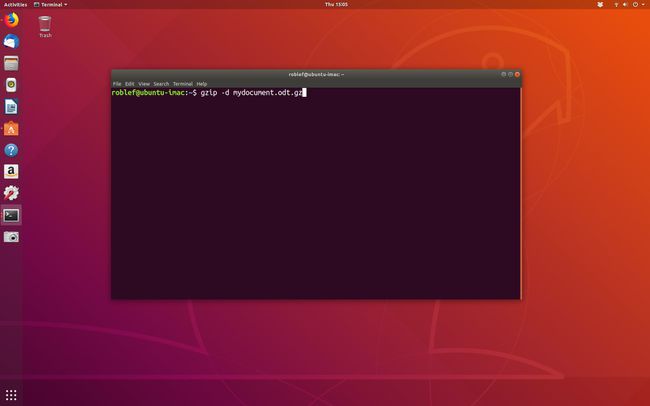
Kaip suspausti failą naudojant gzip
Paprasčiausias būdas suspausti vieną failą naudojant gzip yra paleisti šią komandą:
gzip failo pavadinimas
Norėdami suspausti failą, vadinamą mydocument.odt paleiskite šią komandą:
gzip mydocument.odt
Jei failo pavadinime yra tarpų, surašykite jį kabutėmis:
gzip "tai mano failas.png"
Kai kurie failai suspaudžiami geriau nei kiti. Pavyzdžiui, dokumentai, tekstiniai failai, bitmap vaizdai ir tam tikri garso ir vaizdo formatai, tokie kaip WAV ir MPEG, labai gerai suspaudžiami. Kiti failų tipai, pvz JPEG vaizdai ir MP3 garso failai visiškai nesuspaudžiami, o paleidus failą gali padidėti gzip įsakys prieš tai.
JPEG vaizdai ir MP3 garso failai jau yra suglaudinti, todėl gzip komanda tiesiog ją papildo, o ne suspaudžia.
The gzip komanda tik bando suspausti įprastus failus ir aplankus.
Kaip išspausti failą naudojant gzip komandą
Norėdami išskleisti gzip archyvą, naudokite šią komandą:
gzip -d failo pavadinimas.gz
Norėdami išspausti mydocument.odt.gz failą naudokite šią komandą:
gzip -d mydocument.odt.gz
Priverskite failą suspausti
Kartais failo negalima suspausti. Norėdami priversti gzip komanda, kad atliktų savo darbus, tiesiog paleiskite šią komandą:
gzip -f failo pavadinimas
Kaip išlaikyti nesuspaustą failą
Pagal numatytuosius nustatymus, kai suspaudžiate failą naudodami gzip komandą gausite naują failą su plėtiniu .gz. Norėdami suspausti failą ir išsaugoti originalų failą, turite nurodyti -k vėliava:
gzip -k failo pavadinimas
Vykdydami šią komandą gausite failą, pavadintą mydocument.odt ir mydocument.odt.gz.
gzip -k mydocument.odt
Gaukite statistikos apie tai, kiek vietos sutaupėte
Visa failų glaudinimo esmė yra sutaupyti vietos diske arba sumažinti failo dydį prieš siunčiant jį per tinklą. The gzip komanda pateikia tokią statistiką, kurios jums reikia tikrinant glaudinimo našumą.
Norėdami gauti statistikos sąrašą, paleiskite šią komandą:
gzip -l failo pavadinimas.gz
Aukščiau pateiktoje komandoje parinktis yra mažoji L, o ne 1 arba didžioji raidė i.
Informacija, kurią grąžina aukščiau pateikta komanda, yra tokia:
- Suspaustas dydis
- Nesuspaustas dydis
- Santykis procentais
- Nesuspaustas failo pavadinimas
Suspausti kiekvieną failą aplanke ir poaplankiuose
Suspauskite kiekvieną failą aplanke ir jo poaplankiuose naudodami šią komandą:
gzip -r aplanko pavadinimas
Šis procesas nesukuria vieno failo, vadinamo aplanko pavadinimas.gz. Vietoj to, jis eina per katalogo struktūrą ir suspaudžia kiekvieną failą toje aplanko struktūroje.
Norėdami suspausti aplanko struktūrą kaip vieną failą, geriau sukurti tar failą ir tada gzipaukite tar failą.
Norėdami išskleisti kelis failus, naudokite šią komandą:
gzip -d *.gz
Kaip patikrinti suspausto failo galiojimą
Norėdami patikrinti, ar failas yra tinkamas, paleiskite šią komandą:
gzip -t failo pavadinimas
Jei failas yra tinkamas, išvestis nebus.
Kaip pakeisti suspaudimo lygį
Failą galite suspausti įvairiais būdais. Pavyzdžiui, galite pasirinkti mažesnį suspaudimą, kuris veiks greičiau, arba galite pasirinkti maksimalų suspaudimą, kurio kompromisas užtruks ilgiau.
Norėdami gauti minimalų suspaudimą didžiausiu greičiu, paleiskite šią komandą:
gzip -1 failo pavadinimas
Norėdami gauti maksimalų suspaudimą lėčiausiu greičiu, paleiskite šią komandą:
gzip -9 failo pavadinimas
Galite keisti greitį ir suspaudimo lygį pasirinkdami skirtingus skaičius nuo 1 iki 9.
Standartiniai ZIP failai
The gzip komanda neturėtų būti naudojama dirbant su standartiniais ZIP failais. Tu gali naudoti į užtrauktukas komandą ir išpakuokite komandą už tų failų tvarkymą.
